Dodawanie do witryny kanałów informacyjnych RSS z witryn zewnętrznych
Informacje z witryny zewnętrznej można wyświetlić, dodając składnik Web Part podglądu danych RSS do strony w witrynie. Na przykład za pomocą składnika Web Part podglądu danych RSS można wyświetlać informacje, takie jak raporty dotyczące wiadomości i pogody. Aby wyświetlić wiele kanałów informacyjnych RSS, wystarczy dodać wiele wystąpień składnika Web Part do strony. W przypadku korzystania z tego składnika Web Part można też śledzić zmiany w bibliotekach, kalendarzach i listach w innych witrynach.
Ważne: W przypadku Program SharePoint na platformie Microsoft 365 składnik Web Part podglądu danych RSS jest dostępny tylko w SharePoint klasycznym.
Aby dodać i skonfigurować składnik Web Part podglądu danych RSS, należy wykonać dwie czynności:
-
Uzyskaj adres URL kanału informacyjnego RSS.
-
Dodawanie i Konfigurowanie składnika Web Part podglądu danych RSS.
Krok 1. Uzyskaj adres URL kanału informacyjnego RSS
Procedura uzyskiwania adresu URL kanału informacyjnego RSS może różnić się w zależności od witryny, z której jest pobierany adres URL.
-
Przejdź do witryny sieci Web, listy lub biblioteki, w której chcesz odebrać kanał informacyjny RSS.
-
Na stronie lub na pasku narzędzi programu Internet Explorer wybierz logo RSS

-
Kliknij prawym przyciskiem myszy łącze Subskrybuj ten kanał informacyjny , a następnie wybierz pozycję Kopiuj skrót.
Porada: Aby łatwo uzyskać dostęp do adresu podczas konfigurowania składnika Web Part podglądu danych RSS, wklej go do Notatnika lub do pustego dokumentu.
Ważne: Składnik Web Part podglądu danych RSS nie może używać kanałów informacyjnych RSS z innej witryny programu SharePoint bez dodatkowej konfiguracji przez administratora serwera, w tym Włączanie uwierzytelniania Kerberos w farmie programu SharePoint, w której znajduje się witryna. Nie może zużywać żadnych kanałów informacyjnych RSS z witryn usługi SharePoint Online.
Krok 2. Dodawanie i Konfigurowanie składnika Web Part podglądu danych RSS
-
Przejdź do strony w witrynie, w której chcesz dodać składnik Web Part podglądu danych RSS .
-
W górnej części strony, aby edytować stronę, wybierz pozycję edytuj

Uwaga: Jeśli polecenie Edytuj jest niewidoczne, prawdopodobnie nie masz uprawnień do edytowania strony.
-
Wybierz miejsce, w którym chcesz dodać składnik Web Part podglądu danych RSS , a następnie wybierz pozycję Wstawskładnik Web Part>.
-
W obszarze Kategoriewybierz pozycję zestawienie zawartości. W obszarze składniki Web Partwybierz składnik Web Part podglądu danych RSS , a następnie wybierz pozycję Dodaj (Znajdź przycisk od razu po prawej stronie w witrynie skonfigurowanej dla języków z zapisem od lewej do prawej).
-
W składniku Web Part podglądu danych RSS wybierz łącze Otwórz okienko narzędzi . Jeśli zostanie wyświetlone okno dialogowe z monitem, czy chcesz zapisać zmiany przed kontynuowaniem, wybierz przycisk OK.
-
W okienku narzędzi przeglądarki RSS Wklej adres URL kanału informacyjnego RSS do pola adres URL kanału informacyjnego RSS .
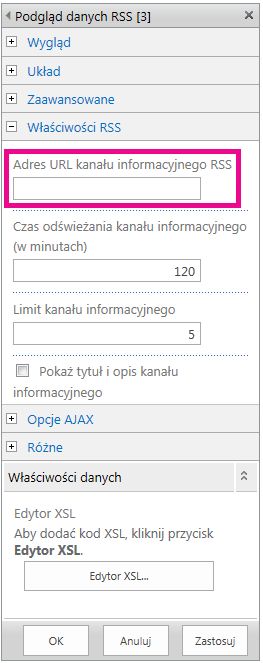
-
W polu Limit kanału informacyjnego Określ liczbę elementów, które mają być wyświetlane w przeglądarce w tym samym czasie.
-
W razie potrzeby zmodyfikuj inne właściwości składnika Web Part.
-
Po wykonaniu tych czynności wybierz przycisk OK. Kanał informacyjny RSS jest wyświetlany w składniku Web Part.
Aby uzyskać więcej informacji na temat funkcji RSS i korzystania ze źródeł danych RSS, zobacz Zobacz też.










